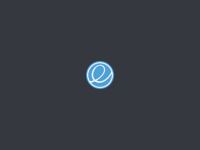Apakah Anda sedang mencari yang dilakukan setelah install linux debian 12, jika iya? maka Anda berada di website yang tepat.
Semoga artikel berikut ini dapat bermanfaat.
Menginstal Linux Debian 12 adalah langkah awal yang fantastis untuk memasuki dunia sistem operasi Linux yang kuat dan serbaguna. Debian adalah salah satu distribusi Linux yang terkenal karena kestabilan, keamanan, dan dukungan komunitasnya yang besar. Namun, setelah Anda menyelesaikan proses instalasi, ada beberapa langkah penting yang perlu Anda lakukan agar sistem Anda siap digunakan. Artikel ini akan membahas langkah-langkah apa saja yang perlu Anda lakukan setelah menginstal Linux Debian 12.
1. Pembaruan Sistem
Setelah menginstal Linux Debian 12, langkah pertama yang perlu Anda lakukan adalah memastikan sistem Anda terbarui dengan paket-paket terbaru. Ini penting untuk memastikan bahwa Anda memiliki semua perbaikan keamanan dan pembaruan fungsional terbaru.
Untuk melakukan pembaruan, buka terminal dan jalankan perintah berikut:
sudo apt update sudo apt upgradePerintah pertama (apt update) akan mengambil daftar paket terbaru, sementara perintah kedua (apt upgrade) akan menginstal pembaruan tersebut.
2. Instalasi Perangkat Lunak Tambahan
Linux Debian 12 mungkin telah menyertakan banyak perangkat lunak bawaan, tetapi Anda mungkin masih membutuhkan perangkat lunak tambahan sesuai dengan kebutuhan Anda. Debian menggunakan manajer paket apt, yang memudahkan penginstalan perangkat lunak.
Misalnya, jika Anda ingin menginstal peramban web Firefox, jalankan perintah berikut:
sudo apt install firefoxAnda dapat melakukan hal yang sama untuk menginstal aplikasi lain sesuai kebutuhan Anda.
3. Mengaktifkan Repository Non-Free
Debian dikenal karena fokusnya pada perangkat lunak bebas dan sumber terbuka. Namun, ada situasi di mana Anda mungkin memerlukan perangkat lunak atau driver yang tidak termasuk dalam repositori resmi Debian. Untuk mengakses perangkat lunak semacam itu, Anda perlu mengaktifkan repositori “non-free.”
Untuk melakukannya, buka file /etc/apt/sources.list dengan teks editor Anda, seperti nano atau vim, dan tambahkan kata “contrib non-free” setelah “main” pada baris yang sesuai. Contohnya:
deb http://deb.debian.org/debian/ bullseye main contrib non-freeSetelah menyimpan perubahan, jalankan perintah sudo apt update lagi untuk memperbarui daftar paket Anda.
4. Konfigurasi Jaringan
Pastikan koneksi internet Anda berfungsi dengan baik dengan mengonfigurasi jaringan Anda jika diperlukan. Anda dapat menggunakan utilitas seperti NetworkManager untuk mengatur koneksi Wi-Fi atau kabel Anda.
5. Konfigurasi Pengguna dan Grup
Penting untuk mengatur pengguna dan grup pada sistem Anda. Anda dapat membuat pengguna baru, mengubah kata sandi, atau mengatur izin file dan direktori.
Untuk membuat pengguna baru, gunakan perintah berikut:
sudo adduser nama_pengguna_baruKemudian ikuti petunjuk untuk menambahkan pengguna baru dan mengatur kata sandi.
6. Mengatur Waktu
Pastikan waktu sistem Anda telah diatur dengan benar. Anda dapat menggunakan perintah timedatectl untuk mengelola zona waktu dan sinkronisasi waktu.
Contoh untuk mengatur zona waktu:
sudo timedatectl set-timezone Nama_Zona_WaktuContoh untuk mengaktifkan sinkronisasi waktu dengan NTP:
sudo timedatectl set-ntp true7. Pemantauan Sistem
Terakhir, Anda perlu memantau kinerja sistem Anda. Anda dapat menginstal perangkat lunak seperti “htop” atau “top” untuk melihat penggunaan CPU dan memori secara real-time.
sudo apt install htopBaca juga Perbedaan Linux Mint Cinnamon, Mate, dan Xfce
Dengan mengikuti langkah-langkah ini setelah menginstal Linux Debian 12, Anda akan memiliki sistem yang siap digunakan dengan baik dan stabil. Ingatlah bahwa pengalaman Anda dengan Linux akan terus berkembang seiring waktu, dan Anda akan semakin terbiasa dengan berbagai aspek sistem operasi yang hebat ini. Selamat menjelajah dunia Linux Debian 12!